مراجعة محول Microsoft Surface Ethernet
(Microsoft)أصدرت Microsoft جميع أنواع الملحقات لمجموعة أجهزة Microsoft Surface(Microsoft Surface line-up) . أحدها هو Microsoft Surface Ethernet Adapter - محول USB إلى Ethernet(Ethernet adapter) مصمم للعمل مع جميع أجهزة Surface بالإضافة إلى أجهزة الكمبيوتر الأخرى المزودة بمنفذ USB 3.0(USB 3.0) . لقد اختبرنا هذا المحول على جهاز Microsoft Surface Pro 3 الخاص بنا ونود مشاركة استنتاجاتنا في هذه المراجعة:
فتح علبة محول Microsoft Surface Ethernet(Microsoft Surface Ethernet Adapter)
يتم وضع محول Microsoft Surface Ethernet(Microsoft Surface Ethernet Adapter) في صندوق رفيع للغاية يمكنك من خلاله رؤية رسم تخطيطي للجهاز. كما هو موضح على العبوة ، هذا الجهاز متوافق مع Surface 3 و Surface Pro 3 و Surface Pro و Surface Pro(Surface Pro and Surface Pro) 2.

عندما تفتح الصندوق ، ترى المحول ولكن ليس الكابل الخاص به.

عندما يتم تفريغ الصندوق تمامًا ، ستجد المحول مرفقًا به كبل USB ونشرة تحتوي على (USB cable)معلومات الضمان وتعليمات التنظيف(information and cleaning) والاستخدام.

مواصفات الأجهزة
مواصفات الأجهزة لمثل هذا الجهاز بسيطة للغاية: فهي توفر اتصالات إيثرنت(Ethernet) سلكية تصل إلى 1 جيجابت(Gbps) في الثانية . كما سترى لاحقًا في هذا الاستعراض ، لم نتمكن من الوصول إلى 1 جيجابت(Gbps) في الثانية بالضبط ولكننا اقتربنا في بعض الاختبارات.
الجهاز نفسه صغير نوعًا ما حيث يبلغ 2.4 × 0.86 × 0.66 بوصة أو 62 × 22 × 17 ملم (العرض × العمق (x depth) × الارتفاع(x height) ). يضيف الكابل 8.38 بوصة أو 213 ملم أخرى. من الواضح أن المحول خفيف الوزن للغاية ، حيث يبلغ حوالي 0.92 أوقية أو 26 جرامًا.
منفذ USB الموجود(USB port) على المحول هو منفذ USB 3.0 يعمل أيضًا على أجهزة الكمبيوتر والأجهزة المزودة بـ USB 2.0 ، ولكن بسرعات أقل ، من الواضح.
استخدام محول Microsoft Surface Ethernet(Microsoft Surface Ethernet Adapter)
يعد استخدام محول Microsoft Surface Ethernet(Microsoft Surface Ethernet Adapter) سهلاً مثل توصيل منفذ USB (USB port)بالكمبيوتر أو الجهاز(computer or device) الذي تريد استخدامه ثم توصيل كبل الشبكة(network cable) بالمحول. يستغرق اكتشاف هذا المحول وتثبيته(discovery and installation) بضع ثوانٍ فقط ويمكنك البدء في استخدامه بسرعة كبيرة.

استخدمنا هذا المحول على جهاز Surface Pro 3 يعمل بنظام Windows 10 بالإضافة إلى عدد قليل من أجهزة الكمبيوتر المحمولة التي تعمل بنظام التشغيل Windows 8.1(Windows 8.1) ولم نواجه أي مشكلات في أي منها.
اسم " Microsoft Surface Ethernet Adapter " مضلل بعض الشيء. نعم ، هذا المحول متوافق مع أجهزة Microsoft Surface(Microsoft Surface device) ولكنه متوافق أيضًا مع أي كمبيوتر يعمل بنظام Windows(Windows computer) يحتوي على منفذ USB(USB port) . هذا مجرد " محول USB إلى Ethernet(Ethernet Adapter) " يحمل علامة تجارية وأي محول من هذا النوع يجب أن يعمل أيضًا على جهاز Microsoft Surface(Microsoft Surface device) ، وليس فقط المحول الذي نراجعه في هذه المقالة.
لتقييم مدى جودة عمل هذا الجهاز ، قمنا بتوصيل جهاز Microsoft Surface Pro 3 بشبكتنا باستخدام كابل الشبكة(network cable) . يأتي جهاز Surface Pro 3 الخاص بنا مزودًا بمعالج Intel Core i5-4300U ، يعمل بسرعة 1.9 جيجاهرتز(GHz) و 8 جيجابايت من ذاكرة الوصول العشوائي(RAM) ومحرك أقراص SSD سريع بسعة 256 جيجابايت(GB SSD drive) من Samsung .
من أجل المقارنة ، استخدمنا أيضًا جهاز كمبيوتر سطح المكتب الخاص بنا المزود بمعالج Intel Core i5 4460 ، يعمل بسرعة 3.20 جيجاهرتز وذاكرة وصول عشوائي سعتها 16 جيجابايت ومحرك أقراص الحالة الصلبة (RAM)Samsung 850 Pro(Pro 512GB) بسرعة 512 جيجابايت(SSD) . يحتوي جهاز الكمبيوتر المكتبي لدينا على اللوحة الأم ASUS Z97-AR(Z97-AR motherboard) ، مع بطاقة شبكة مدمجة بسرعة 1 جيجابت(Gbps network) في الثانية .
تتم إدارة شبكتنا بواسطة موجه ASUS RT-AC56U(ASUS RT-AC56U router) ولدينا اتصال إنترنت سريع بسرعة 1 جيجابت(Gigabit Internet connection) قادر على التحميل على الإنترنت(Internet) بسرعة تصل إلى 200 ميجابت(Mbps) في الثانية .
بالنسبة لمجموعة القياسات الأولى ، استخدمنا SpeedTest لمعرفة مدى سرعة اتصالنا بالإنترنت(Internet connection) عند استخدام Microsoft Surface Ethernet Adapter . كما ترى أدناه ، كان محول Microsoft Surface Ethernet(Microsoft Surface Ethernet Adapter) أبطأ بنسبة 26٪ من حيث سرعات التنزيل مقارنة ببطاقة الشبكة(network card) المضمنة على كمبيوتر سطح المكتب الخاص بنا. نظرًا لأن الاتصال بالإنترنت(Internet connection) لدينا محدود بـ 200 ميجابت(Mbps) في الثانية من حيث التحميلات ، فقد قدم Microsoft Surface Ethernet Adapter أقصى سرعة ممكنة.

ثم قمنا بقياس سرعات التنزيل والتحميل(download and upload speeds) عند نقل ملف بحجم 883 ميجا بايت(MB file) من وإلى كمبيوتر سطح المكتب الخاص بنا وجهاز Surface Pro(PC and Surface Pro) 3 ، والذي استخدم Microsoft Surface Ethernet Adapter . يمكنك أن ترى أدناه أن محول Microsoft Surface Ethernet قد وفر (Microsoft Surface Ethernet Adapter)سرعة تنزيل(download speed) متوسطة تبلغ 888 ميجابت(Mbps) في الثانية (6٪ أسرع من بطاقة الشبكة(network card) المضمنة على كمبيوتر سطح المكتب لدينا) ومتوسط سرعة تحميل 631 ميجابت(Mbps) في الثانية (18٪ أبطأ من المدمج- في بطاقة الشبكة(network card) على كمبيوتر سطح المكتب لدينا).
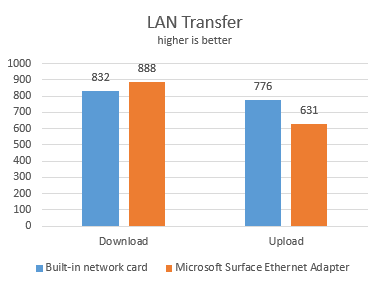
كما ترون من قياساتنا ، قدم Microsoft Surface Ethernet Adapter أداءً لائقًا. لا تصل إلى 1 جيجابت(Gbps) في الثانية الموعودة من حيث السرعة ولكنها سريعة بما يكفي للاستمتاع بسرعات محسّنة بشكل كبير عبر الاتصالات اللاسلكية.
لسوء الحظ ، لم يكن لدينا محولات USB إلى Ethernet أخرى في متناول اليد ، لمقارنتها ، حتى نتمكن من وضع الأشياء في منظور أفضل.
حكم
Microsoft Surface Ethernet Adapter عبارة عن محول USB إلى Ethernet(Ethernet adapter) باهظ الثمن إلى حد ما يضمن العمل مع جميع أنواع الأجهزة ، بما في ذلك Microsoft Surface . إنها صغيرة وسهلة الحمل وتوفر أداءً جيدًا بما فيه الكفاية ، بحيث تلاحظ تحسنًا ملحوظًا عند التبديل من التوصيلات اللاسلكية إلى التوصيلات السلكية. ومع ذلك ، فإن سعره ليس للجميع.
Related posts
كيفية الحصول على، تكوين، وإزالة Microsoft Edge امتدادات
Put Chrome وغيرها من المتصفحات في ملء الشاشة (Edge، Firefox، و Opera)
12 طرق لإدارة علامات التبويب في Microsoft Edge
بث الوسائط من صفحة ويب في Microsoft Edge إلى شاشة عرض لاسلكية باستخدام Miracast
ما يجب على Microsoft إصلاحه حول Office Online لتحسين اعتماده
كيفية إحضار الملفات باستخدام OneDrive من جهاز كمبيوتر يعمل بنظام Windows
كيفية تشغيل أو إيقاف تشغيل الاقتراحات المحسّنة في تطبيق Internet Explorer
كيفية تتبع التطبيقات التي تستخدم معظم البيانات في Windows 10
5 أشياء ممتعة ومبتكرة يمكنك القيام بها مع عميل Telnet
كيفية تصفح الويب باستخدام تطبيق Internet Explorer 11 في نظام التشغيل Windows 8.1
Google Chrome 64 بت: هل هو أفضل من الإصدار 32 بت؟
كيفية إعداد واستخدام مجلدات العمل في Windows 8.1
قم بتعيين إصدار Internet Explorer الذي تريده كإصدار افتراضي في Windows 8.1
ما الفرق بين الاتصال بسطح المكتب البعيد والمساعدة عن بعد في Windows؟
كيفية إعداد نظام من البداية: أفضل ترتيب لتثبيت كل شيء
مراجعة Microsoft Surface Arc Mouse: جميل ومحمول للغاية!
كيفية المشاركة من OneDrive باستخدام روابط مؤقتة في Windows أو Android أو مستعرض ويب
OneDrive غير مزامنة؟ 5 طرق لإجبار OneDrive للمزامنة في Windows
كيفية الوصول عن بعد إلى Windows 10 من Mac
كيفية إنشاء رابط إلى ملف أو مجلد أو مكتبة على جهاز الكمبيوتر الخاص بك
